DOM(一)概述、dom树、查找元素
目录
一、DOM 概述
DOM全称 Document Object Model,是专门操作网页内容的一套对象和函数的总称。由于 ES 标准中只规定了 js 语言的核心语法,并没有规定如何使用 js 操作网页的内容,所以在今后只要想操作网页中的内容时,就必须用 DOM。
DOM 标准是由 W3C 制定的国际标准,由 W3C 负责制定并维护,且几乎所有浏览器100%兼容。包括:增、删、改、查、事件绑定。
对比DOM与其他框架:
原生DOM,万能,但很繁琐;
jQuery函数库,简单,但没有减少步骤;
Vue框架;自动化,简化步骤,但有兼容性问题。
二、DOM树
一个网页的所有内容,在浏览器内存中,都是以树形结构保存的,树形结构是最直观的展现上下级包含关系的结构。而网页内容中的元素结构,也是上下级包含关系。
浏览器读取到一个网页的内容,都会先在内存中创建一个唯一的树根节点对象: document;浏览器扫描网页内容,每扫描到一项内容(元素、文本、属性...),就会自动创建一个新的节点对象(Node),保存当前这一项内容的属性和值。然后将新创建的节点对象,保存到DOM树上对应的位置。
树形结构如下图:

二、查找元素
1. 无需查找的元素
不需要查找,就可直接获得的元素/对象有 4个;
(1)根节点对象:document
(2)html元素节点对象:document.documentElement
(3)head元素节点对象:document.head
(4)body元素节点对象:document.body
举例如下:
-
<body>
-
<span id="s1">Hello</span>
-
<h1>标题一</h1>
-
<script>
-
//console.log 输出的不是对象存储结构,而是DOM树结构(节点间关系)
-
console.log(document);
-
console.log(document.documentElement);
-
console.log(document.head);
-
console.log(document.body);
-
//console.dir 输出一个节点对象在内存中的属性结构
-
console.dir(document);
-
console.dir(document.documentElement);
-
console.dir(document.head);
-
console.dir(document.body);
-
</script>
-
</body>
打印效果如下:

2. 按节点间关系查找
按照元素在 DOM 树中的上下级或平级关系查找其它元素;如果已经获得一个 DOM 元素对象,想找这个 DOM 元素对象周围附近的元素时,才用节点间关系。分为节点树和元素树两种:
节点树(包含所有网页内容的完整树结构)
| 父子关系 |
|
| 获得一个节点对象的父级节点对象 | 节点对象.parentNode |
| 获得一个节点对象下的所有直接子节点对象的集合 | 节点对象.childNodes |
| 获得一个节点对象下的第一个直接子节点对象 | 节点对象.firstChild |
| 获得一个节点对象下的最后一个直接子节点对象 | 节点对象.lastChild |
| 兄弟关系 | |
| 获得一个节点对象相邻的前一个兄弟节点对象 |
节点对象.previousSibling |
| 获得一个节点对象相邻的下一个兄弟节点对象 | 节点对象.nextSibling |
节点树会将看不见的回车、空格等空字符也创建为节点对象。严重干扰我们的查找结果!所以,今后几乎不用节点树。
元素树(仅包含元素节点的树形结构)
| 父子关系 | |
| 获得一个元素对象的父级元素对象 |
元素对象.parentElement —— 返回一个元素对象 |
| 获得一个元素对象下的所有直接子元素对象的集合 | 元素对象.children —— 返回类数组对象 |
| 获得一个元素对象下的第一个直接子元素对象 | 元素对象.firstElementChild —— 返回一个元素对象 |
| 获得一个元素对象下的最后一个直接子元素对象 | 元素对象.lastElementChild —— 返回一个元素对象 |
| 兄弟关系 | |
| 获得一个元素对象相邻的前一个兄弟元素对象 |
元素对象.previousElementSibling |
| 获得一个元素对象相邻的下一个兄弟元素对象 | 元素对象.nextElementSibling |
元素树避免了节点树的缺点,不会受到看不见的空字符的干扰,所以将来只要按节点间关系查找元素时,都用元素树。举例:
-
<body>
-
<span id="s1">Hello</span>
-
<h1>标题一</h1>
-
<script>
-
//获得body的第一个直接子元素span
-
var span = document.body.firstElementChild;
-
console.log(span);
-
//获得span的下一个兄弟h1
-
var h1 = span.nextElementSibling;
-
console.log(h1);
-
//获得body下所有直接子元素的集合:3个元素
-
var ele = document.body.children;
-
console.log(ele);
-
</script>
-
</body>
打印结果如下:

3. 按 HTML 特征查找
(1)按 id 名查找一个元素
var 一个元素对象 = document.getElementById("id名");
意为在整个页面中通过 id 名来查找元素;如果找到符合要求的元素,则只返回一个元素对象,如果没找到,则返回 null。
注意:
. 前的主语必须是 document;
因为只找一个元素,所以函数名中 Element 没有 s 结尾,是单数形式。
(2)按标签名查找多个元素
var 类数组对象 = 任意父元素.getElementsByTagName("标签名");
在指定父元素范围内通过标签名获取多个元素;如果找到符合要求的元素,就返回类数组对象如果没找到,返回空类数组对象: { length:0 }。
注意:
因为找到多个元素,所以返回值为类数组对象;
最好指定只在一个父元素范围内查找符合要求的元素,查找范围越小,查找越快;
因为找到多个元素,所以函数名中的 Elements以s 结尾,表示复数;
不仅查找直接子元素,而且会在所有后代元素中查找符合要求的元素;
如果这个函数规定要返回类数组对象,那么在任何时候,都会返回类数组对象!即使只找到一个元素,也会把这唯一的一个元素放在类数组对象中第一个位置返回。所以,如果只找到一个符合要求的元素时,必须用[0],取出类数组对象中第一个位置保存的元素对象,才能对这个元素对象继续执行后续操作。
(3)按 class 名查找多个元素
var 类数组对象 = 任意父元素.getElementsByClassName("class名");
在指定父元素范围内通过 class 名获取多个元素;如果找到符合要求的元素,就返回类数组对象,如果没找到,返回空类数组对象: {length:0 }。
注意:
因为找到多个元素,所以返回值为类数组对象
最好指定只在一个父元素范围内查找符合要求的元素。——优化,查找范围越小,查找越快!
因为找到多个元素,所以函数名中的Elements以s结尾,表示复数
不仅查找直接子元素,而且会在所有后代元素中查找符合要求的元素。
如果这个函数规定要返回类数组对象,那么在任何时候,都会返回类数组对象!即使只找到一个元素,也会把这唯一的一个元素放在类数组对象中第一个位置返回。所以,如果只找到一个符合要求的元素时,必须用[0],取出类数组对象中第一个位置保存的元素对象,才能对这个元素对象继续执行后续操作!
(4)按 name 名查找多个表单元素
var 类数组对象 = document.getElementsByName("name名");
在整个页面范围内通过 name 名获取多个元素;如果找到符合要求的元素,就返回类数组对象如果没找到,返回空类数组对象: {length:0}。
注意:
.前必须是document,不能改为其它任意元素
因为可能找到多个,所以也返回类数组对象
因为可能找到多个,函数名中的Elements也是s结尾,表示复数
如果这个函数规定要返回类数组对象,那么在任何时候,都会返回类数组对象!即使只找到一个元素,也会把这唯一的一个元素放在类数组对象中第一个位置返回。所以,如果只找到一个符合要求的元素时,必须用[0],取出类数组对象中第一个位置保存的元素对象,才能对这个元素对象继续执行后续操作!
举例:查找指定的元素,并修改元素的样式;
-
<script>
-
//查找id为nav的一个ul元素
-
var ulNav = document.getElementById("nav");
-
console.log(ulNav);
-
-
//在id为nav的ul下查找所有li
-
var lis = ulNav.getElementsByTagName("li");
-
console.log(lis);
-
-
//在id为nav的ul下查找tr
-
var trs = ulNav.getElementsByTagName("tr");
-
console.log(trs);
-
-
//在body下查找span元素,并将第一个设置为黄色
-
var span = document.body.getElementsByTagName("span")[0];
-
console.log(span);
-
span.style.color = "yellow";
-
-
//查找id为nav的ul下的所有class为item的元素,并设置边框
-
var items = ulNav.getElementsByClassName("item");
-
// 对查找到的多个元素统一设置时要先遍历
-
for (var item of items) {
-
item.style.border = "2px solid blue";
-
}
-
-
//查找id为nav的ul下的class为active的一个li,修改其字体颜色为红色,背景色为粉色
-
var li = ulNav.getElementsByClassName("active")[0];
-
li.style.color = "red";
-
li.style.backgroundColor = "pink";
-
-
//查找name为sex的两个单选框并添加阴影
-
var radios = document.getElementsByName("sex");
-
for (var rad of radios) {
-
rad.style.boxShadow = "0 0 10px black";
-
}
-
-
//查找一个name为uname的元素,为其添加阴影效果
-
var xm = document.getElementsByName("uname")[0];
-
xm.style.boxShadow = "0 0 5px red";
-
</script>
显示结果如下:

4. CSS 选择器查找
(1)只查找一个符合要求的元素
var 一个元素对象 = 任意父元素.querySelector("选择器");
(2)查找多个符合要求的元素
var 类数组对象 = 任意父元素.querySelectorAll("选择器");
DOM四步:
1. 查找触发事件的元素
2. 绑定事件处理函数
3. 查找要修改的元素
4. 修改元素<(1)先取出旧值(2)做计算(3)放回元素中>
三、案例:通过DOM实现购物车效果
HTML、CSS结构如下
-
<table id="data">
-
<thead>
-
<tr>
-
<th>商品名称</th>
-
<th>单价</th>
-
<th>数量</th>
-
<th>小计</th>
-
</tr>
-
</thead>
-
<tbody>
-
<tr>
-
<td>iPhone6</td>
-
<td>¥4488.00</td>
-
<td>
-
<button>-</button>
-
<span>1</span>
-
<button>+</button>
-
</td>
-
<td>¥4488.00</td>
-
</tr>
-
<tr>
-
<td>iPhone6 plus</td>
-
<td>¥5288.00</td>
-
<td>
-
<button>-</button>
-
<span>1</span>
-
<button>+</button>
-
</td>
-
<td>¥5288.00</td>
-
</tr>
-
<tr>
-
<td>iPad Air 2</td>
-
<td>¥4288.00</td>
-
<td>
-
<button>-</button>
-
<span>1</span>
-
<button>+</button>
-
</td>
-
<td>¥4288.00</td>
-
</tr>
-
</tbody>
-
<tfoot>
-
<tr>
-
<td colspan="3">Total: </td>
-
<td>¥14064.00</td>
-
</tr>
-
</tfoot>
-
</table>
-
-
table {
-
width: 600px;
-
text-align: center;
-
border-collapse: collapse;
-
}
-
-
td,
-
th {
-
border: 1px solid black
-
}
-
-
td[colspan="3"] {
-
text-align: right;
-
}
页面结构如图

页面显示效果如图

需要通过DOM实现3个功能:
功能1:点击按钮时商品数量变化;
功能2:数量变化时小计自动计算;
功能3:自动计算总价。
-
<script>
-
// DOM四步
-
// 1.查找所有需要绑定事件的元素,本案例为table中的button
-
// 先找table
-
var table = document.getElementById("data");
-
// 再找button
-
var btns = table.getElementsByTagName("button");
-
// 2.绑定单击事件处理函数
-
// 由于本案例中所有的button都需要绑定事件 ,所以需要先将它们遍历出来
-
for (var btn of btns) {
-
btn.onclick = function () {
-
-
// 功能1:点击按钮时商品数量变化
-
-
// 3.查找需要修改的元素
-
// 需要修改的是span标签中的内容,span是按钮的父级的第二个子级
-
var span = this.parentElement.children[1];
-
// 4.修改元素
-
// 4.1获取span中的旧内容并转为整数
-
var n = parseInt(span.innerHTML);
-
// 4.2修改需要修改的元素
-
// 判断:如果按钮中的内容为+(也就是点击按钮+)时,n+1;否则反之,但n最小为1
-
if (this.innerHTML == "+") {
-
n++;
-
} else if (n > 1) {
-
n--;
-
}
-
// 4.3最后将新的n值再赋给旧的span
-
span.innerHTML = n;
-
-
-
// 功能2:数量变化时小计自动计算
-
-
// 3.查找需要修改的元素
-
// 需要修改的为button父级的下一个兄弟元素td
-
var tdSub = this.parentElement.nextElementSibling;
-
// 4.修改元素
-
// 4.1获取button的父级的上一兄弟的内容(单价)并去掉人民币符号
-
var price = parseFloat(this.parentElement.previousElementSibling.innerHTML.slice(1));
-
// 4.2计算小计
-
var sub = price * n;
-
// 4.3再将小计内容放回下一兄弟td(小计)
-
tdSub.innerHTML = (`¥${sub.toFixed(2)}`);
-
-
-
// 功能3:计算总价
-
-
// 3.查找需要修改的元素
-
// 需要的修改的为tfoot下tr的最后一个td(总价)
-
var totalTd = table.querySelector("tfoot td:last-child");
-
// 4.修改元素
-
// 4.1获取所有行中的最后一个td的内容(小计)
-
var tds = table.querySelectorAll("table td:last-child");
-
// 4.2遍历找到的每个td,并进行计算
-
var total = 0;
-
for (var td of tds) {
-
total += parseFloat(td.innerHTML.slice(1));
-
}
-
// 4.3将总计total保留两位小数放入总计td中
-
totalTd.innerHTML = (`¥${total.toFixed(2)}`);
-
}
-
}
-
</script>
案例效果如下

单击添加按钮后,小计和总计都会做出相应计算:
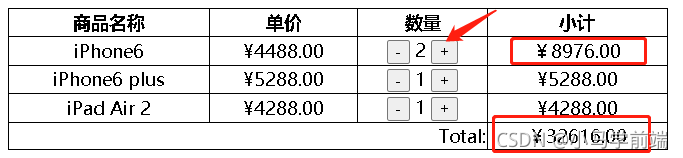
文章来源: majinjian.blog.csdn.net,作者:Developer 小马,版权归原作者所有,如需转载,请联系作者。
原文链接:majinjian.blog.csdn.net/article/details/120132715
- 点赞
- 收藏
- 关注作者


评论(0)